Recupera i dati persi / cancellati da computer, disco rigido, unità flash, scheda di memoria, fotocamera digitale e altro ancora.
[Risolto] Perdita di dati dopo aver usato la modalità di recupero per reinstallare Mac OS
 aggiornato da Lisa Ou / 29 gennaio 2021 16:30
aggiornato da Lisa Ou / 29 gennaio 2021 16:30Reinstalla l'aggiornamento di macOS, puoi sostituire facilmente il macOS problematico con uno buono. È totalmente gratuito aggiornare Mac all'ultima versione. La maggior parte dei piccoli problemi possono essere risolti automaticamente.
Tuttavia, ci sono sempre questi o quei problemi durante o dopo l'aggiornamento di macOS. Bene, la perdita di dati dopo la reinstallazione dell'aggiornamento macOS è la domanda più frequente.
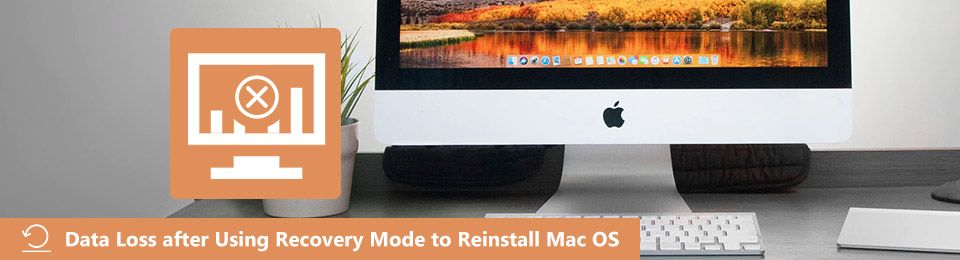
È vero che è possibile eseguire regolarmente il backup dei file con Time Machine. Tuttavia, non è conveniente recuperare i dati da a tempo macchina di backup. Durante questo periodo, è necessario utilizzare il recupero dati Mac per eseguire un backup e recuperare file Mac persi in modo selettivo e semplice.
FoneLab Data Retriever: recupera i dati persi / cancellati dal computer, dal disco rigido, dall'unità flash, dalla scheda di memoria, dalla fotocamera digitale e altro ancora.
- Recupera foto, video, contatti, WhatsApp e altri dati con facilità.
- Anteprima dei dati prima del recupero.
Qui puoi ottenere semplici passaggi per correggere la perdita di dati dopo l'uso Modalità di ripristino per reinstallare macOS.

Elenco delle guide
1. Perdo i miei file se reinstallo Mac OS
Molte persone hanno la domanda che "Tutti i file precedentemente memorizzati verranno eliminati durante la reinstallazione del Mac in modalità di ripristino?" La risposta è "Non". Non causerà alcun errore di perdita di dati se si reinstalla correttamente macOS in modalità di ripristino.
Solo un'installazione pulita cancellerà il tuo Mac senza niente. Se desideri rivendere o regalare il tuo Mac ad altri, puoi cancellare il tuo Mac prima di reinstallare l'ultimo aggiornamento macOS. Puoi scegliere Utility disco nel Utilità finestra per pulire installare macOS se necessario.
In un'altra parola, non causerà la perdita di dati quando si reinstalla macOS in Modalità Recovery Mac.
Se il tuo computer Mac è danneggiato o incontra altri problemi, puoi usare Ripristino di file Mac software per recuperare i dati persi. Inoltre, è anche un buon modo per trova tutti i file Mac nascosti per il backup prima di cancellare completamente il computer Mac.
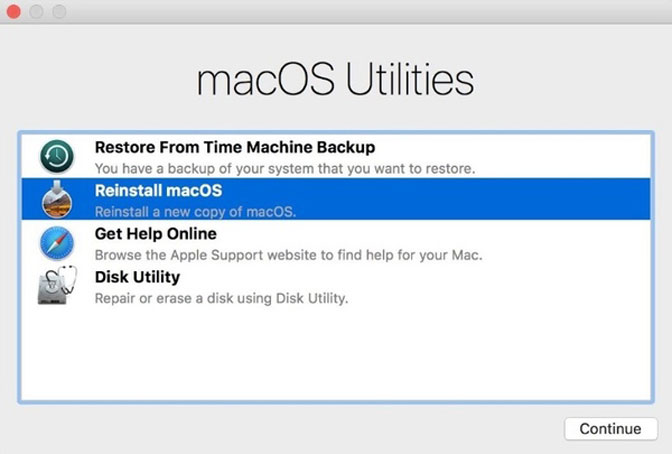
2. Come recuperare i dati persi dopo aver reinstallato macOS in modalità di ripristino
Cosa succede se non riesci a trovare un determinato file? Fortunatamente, puoi correre FoneLab Data Retriever per correggere la perdita di dati dopo l'uso Modalità di ripristino per reinstallare macOS e altri problemi. Il software di recupero dati Mac consente agli utenti di estrai file esistenti e cancellati dalla tua partizione corrotta o formattata.
Se i tuoi file eliminati non sono stati sovrascritti dai nuovi file, puoi ripristinare i dati persi dopo aver reinstallato macOS senza sforzo.
1. Caratteristiche principali del software Mac Data Recovery
- Recupera selettivamente foto, video, documenti, e-mail, musica e altri file su Mac.
- Usa il Quick Scan or Scansione profonda modalità per trovare rapidamente il tuo file Mac.
- Visualizza l'anteprima di qualsiasi file esistente e cancellato con le informazioni dettagliate.
- Il software di recupero dati Mac funziona con Mac 10.7 o versioni successive (supportato da macOS Mojave).
2. Come recuperare i dati dal disco rigido del Mac dopo la reinstallazione
Passo 1 Lancio Mac software di recupero dati dopo l'installazione. Clic Inizio per Mac Data Recovery per recuperare i dati persi sotto la reinstallazione di macOS.
FoneLab Data Retriever: recupera i dati persi / cancellati dal computer, dal disco rigido, dall'unità flash, dalla scheda di memoria, dalla fotocamera digitale e altro ancora.
- Recupera foto, video, contatti, WhatsApp e altri dati con facilità.
- Anteprima dei dati prima del recupero.

Passo 2 Contrassegnare prima del tipo di file che si desidera ripristinare. Successivamente, seleziona la partizione in cui hai perso i dati in precedenza.
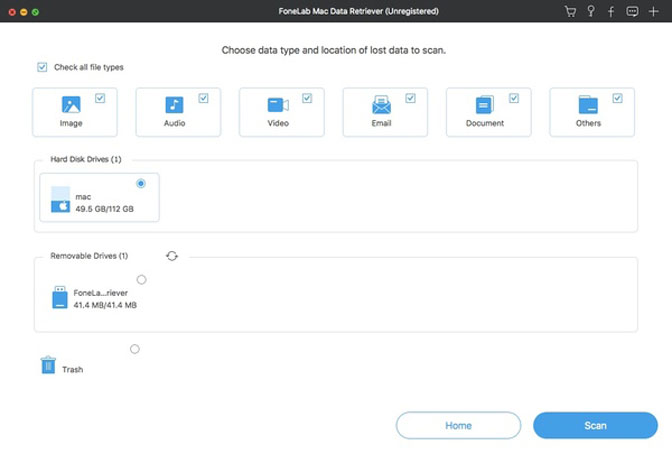
Passo 3 Clicchi Scannerizzare nell'angolo in basso a destra per iniziare Quick Scan. Se non riesci a ottenere il tuo file Mac perso, puoi scegliere Scansione profonda avere un secondo tentativo.
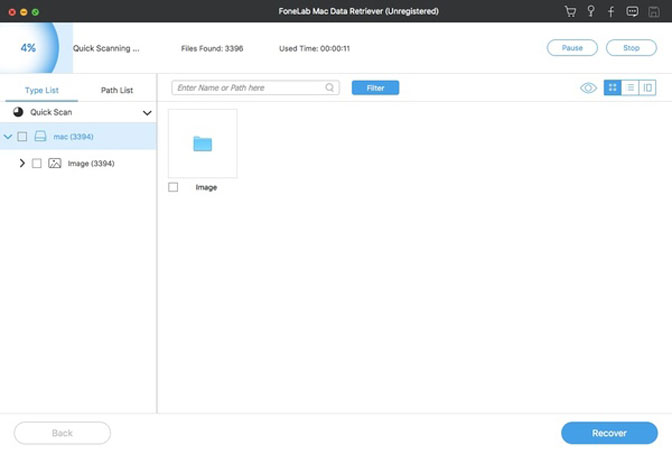
Passo 4 Apri una cartella per visualizzare tutti i dati Mac recuperabili. Fare doppio clic su qualsiasi file per ottenere una nuova finestra di anteprima. Quindi contrassegnare prima dei file che si desidera ripristinare.
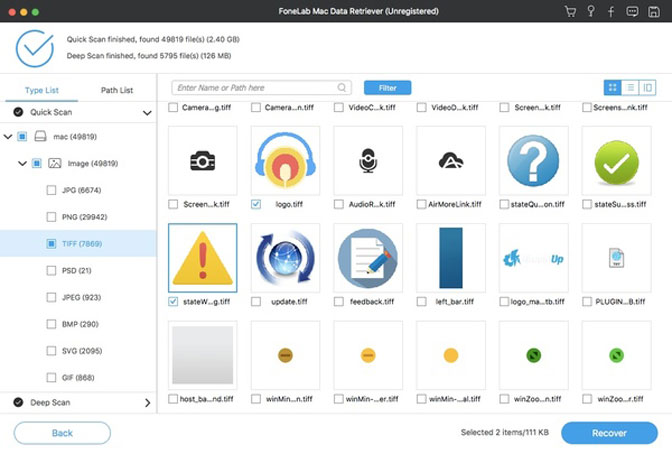
Passo 5 Clicchi Recuperare per recuperare i file persi dopo aver reinstallato OS X su Mac. Il tempo di recupero dei dati Mac dipende dal numero di file recuperati.
Nota:
- Non installare Data Retriever sulla partizione hai perso i dati prima.
- La cartella di destinazione non dovrebbe essere nello stesso disco in cui i tuoi file Mac sono scomparsi.
- Dopo la scansione, è possibile utilizzare il built-in Cerca motore o Filtro funzione per ottenere file di destinazione in breve tempo.
- Se si cancella il disco rigido del Mac per errore, è possibile riavviare il Mac da un'unità USB avviabile. Successivamente, è possibile utilizzare Data Retriever per recuperare i dati persi dopo aver utilizzato la modalità di ripristino Mac per reinstallare l'aggiornamento macOS.
Questo è tutto per recupero dei dati dopo l'aggiornamento di macOS. È possibile completare l'intero processo di recupero dei dati in pochi minuti. Puoi recuperare i tuoi dati persi o cancellati ora?
In caso contrario, sentiti libero di scrivere il sintomo principale della perdita di dati dopo l'uso Modalità di ripristino per reinstallare macOS. Ti aiuteremo a risolvere il problema quando e dove ti serve.
FoneLab Data Retriever: recupera i dati persi / cancellati dal computer, dal disco rigido, dall'unità flash, dalla scheda di memoria, dalla fotocamera digitale e altro ancora.
- Recupera foto, video, contatti, WhatsApp e altri dati con facilità.
- Anteprima dei dati prima del recupero.
